Vaihda AAC:ksi M4R käyttämällä neljää parasta äänen muuntamisohjelmaa
Joissakin tapauksissa haluat luoda soittoäänen Apple-laitteellesi. Todennäköisesti ajattelet soittoäänien ostamista iTunesista. Teknisesti ottaen sinun on maksettava $1,98–99 senttiä jokaisesta iTunes-latauksen päälle tekemästäsi muutoksesta. Onneksi voit muuntaa AAC-tiedostosi M4R-soittoääniksi käyttämällä asianmukaista ohjelmistoa.
Siksi, jos sinulla on AAC-tiedostoja tallennettu iPhonellesi, voit muuttaa ne välittömästi M4R-soittoääniksi. Tässä mielessä olemme koonneet joitain käytännöllisiä mutta tehokkaita AAC-M4R-muuntimet. Lue loput artikkelista ja hanki lisätietoja.
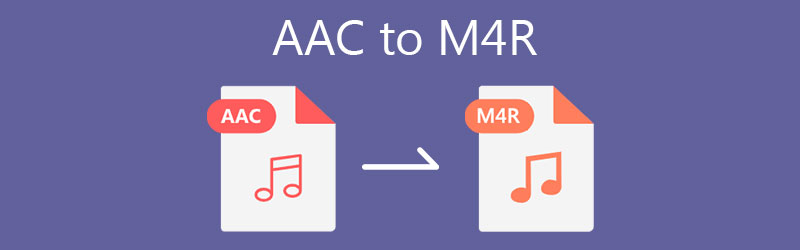
- Osa 1. AAC-M4A-muuntimet työpöydälle
- Osa 2. Online-AAC-M4R-muunnin
- Osa 3. Usein kysytyt kysymykset AAC - M4R
Osa 1. AAC-M4A-muuntimet työpöydälle
1. Vidmore Video Converter
Yksi ammattityökaluista, jotka auttavat sinua tämän työn suorittamisessa, on Vidmore Video Converter. Tämä on erityisesti kehitetty muuntamaan ääni- ja videotiedostot mihin tahansa haluamaasi muotoon. Muunnosohjelmisto tukee sekä yksittäis- että erätilaa, mikä on hyödyllistä, kun haluat muuntaa useita äänitiedostoja samanaikaisesti. Lisäksi se antaa sinulle pääsyn sen musiikkieditoriin, jossa voit halutessasi leikata, leikata tai yhdistää useita kappaleita. Muuten se on varustettu ominaisuuksilla ja toiminnoilla, jotka on suunniteltu vastaamaan käyttäjien erilaisiin tarpeisiin. Selvitä, kuinka AAC muunnetaan M4R:ksi seuraavien vaiheiden avulla.
Vaihe 1. Lataa AAC to M4R Converter
Ennen kuin voit jatkaa tiedostojen muuntamista, sinun on ensin ladattava sovellus. Napsauta mitä tahansa Ilmainen lataus painikkeet alla. Voit halutessasi konvertoida Windows- ja Mac-tietokoneesi, koska työkalu on yhteensopiva molempien käyttöjärjestelmien kanssa. Asenna ja käynnistä sovellus sen jälkeen.
Vaihe 2. Lataa AAC-tiedosto ohjelmaan
Lataa tässä vaiheessa AAC-tiedosto, jonka haluat muuntaa. Voit tehdä tämän painamalla Välilyönti tietokoneen näppäimistöllä tai napsauta Plus allekirjoituspainike käyttöliittymän keskellä. Se avaa tietokoneellesi kansion, josta voit etsiä kohdetiedoston. Valitse AAC-tiedosto ja napsauta Avata -painiketta.
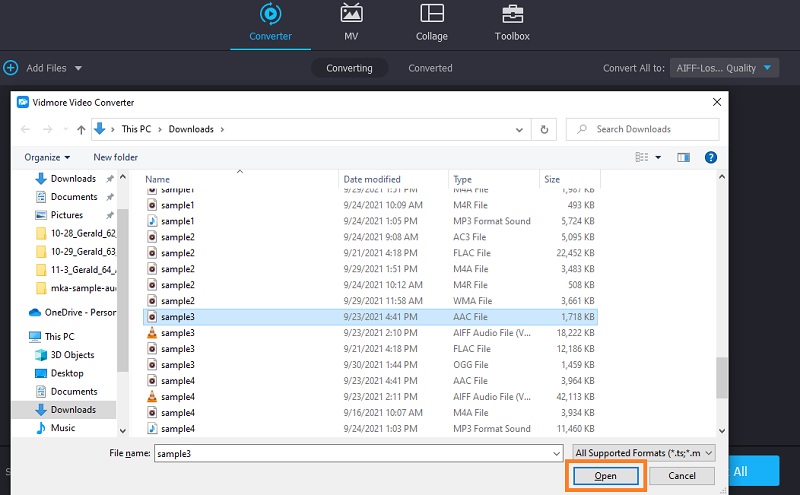
Vaihe 3. Valitse tulostusmuoto
Avaa tällä kertaa Profiili valikon oikeassa yläkulmassa. Siirry nyt Ääni-välilehteen ja valitse sopiva muoto vasemman osan valinnasta. Valitse tässä tapauksessa M4R tai etsi muoto hakupalkin avulla. Valitse seuraavaksi joukosta Esiasetukset saatavilla.
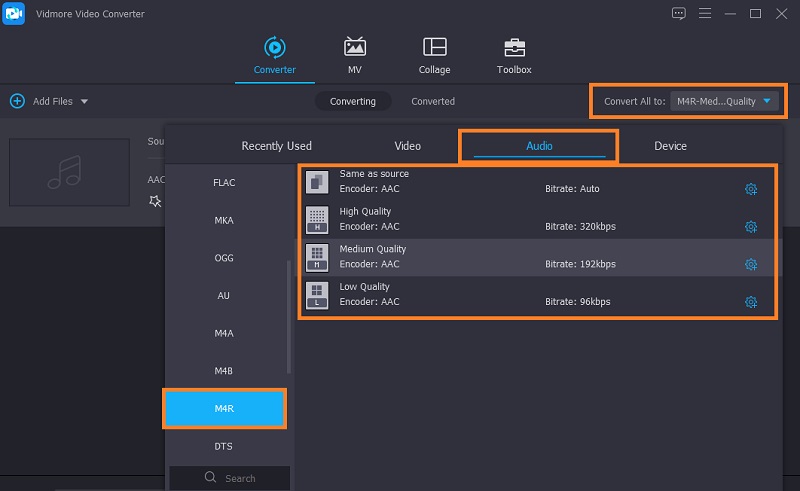
Vaihe 4. Alusta muunnosprosessi
Kun olet valinnut tulostusmuodon, sulje Profiili valikosta. Aseta tiedoston kohde ja paina sitten Muunna kaikki -painiketta ja muuntoprosessi alkaa.
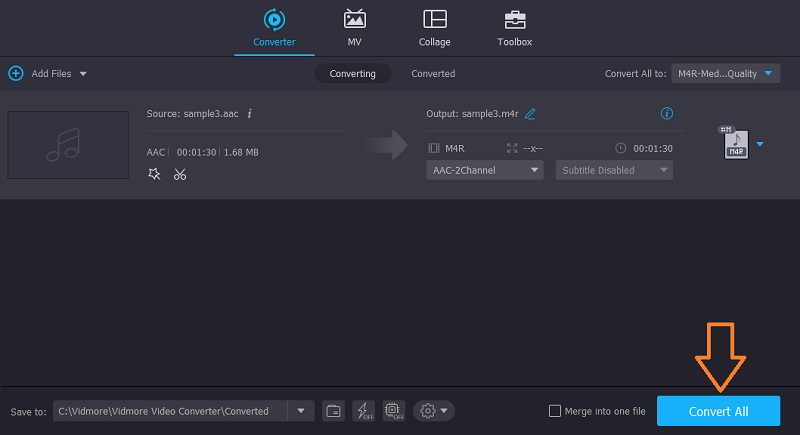
2. iTunes
Toinen työkalu, jolla voit muuntaa AAC:n M4R-soittoääneksi iTunesissa. Totta, tämä työkalu on hyödyllinen ohjelma, koska sen avulla voit suoratoistaa mediatiedostoja, mutta myös joitakin ratkaisuja äänitiedostosi kanssa. Voit luoda soittoääniä ja muuntaa AAC:n M4R:ksi iTunesissa, joten sinun ei tarvitse asentaa erityisiä ohjelmistoja Maciin. Tämän lisäksi voit mukauttaa lähtöä stereonäytetaajuuden, kanavien ja bittinopeuden mukauttamiseksi haluamallasi tavalla.
Plussat
- Sen mukana tulee Windows-vastine.
- Mediasoitin ja audiomuunnin samanaikaisesti.
- Mukautettavat lähtöasetukset.
Haittoja
- Hyvin vähän tulostusmuotoja.
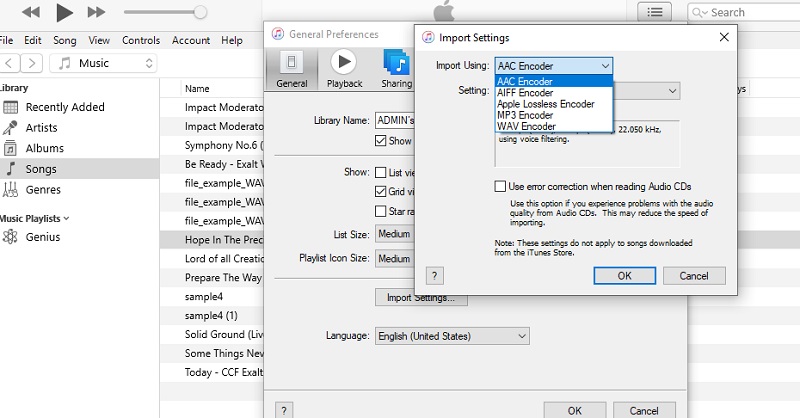
3. MediaMonkey
MediaMonkey on monipuolinen mediamuunnin, joka on sidoksissa hyödyllisiin ominaisuuksiin. Se pystyy käsittelemään pieniä ja suuria mediakokoelmia, ääni-CD-kopiointia, löytää musiikkia verkosta, ladata podcasteja ja paljon muuta. Itse asiassa sovellus pystyy järjestämään äänitiedostoja järjestelmällisesti, puhumattakaan siitä, että sillä on intuitiivinen ja moderni käyttöliittymä. Sen lisäksi se antaa sinulle pääsyn sen merkintäominaisuuksiin.
Plussat
- Säädä äänenvoimakkuutta ja tehosta ääntä taajuuskorjaimella.
- Mukana CD-äänen kopiointiominaisuus.
- Erittäin intuitiivinen käyttöliittymä.
Haittoja
- Ei ole Macintosh-vastinetta.
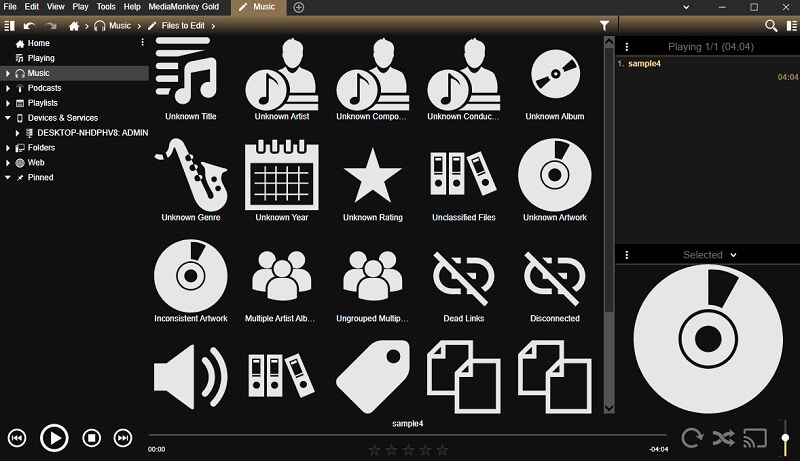
Osa 2. Online-AAC-M4R-muunnin
Jos et halua ladata ohjelmaa tai AAC-M4R-muunninta ilmaiseksi, Vidmore Free Video Converter on sinun tiesi. Vaikka työkalu on online-muunnin, siinä on nopea ja vakaa muunnos, joka tukee melkein kaikkia tärkeimpiä äänimuotoja. Lisäksi työkalu tukee erämuotoista muuntamista ilman rajoituksia muunnosten lukumäärälle ja äänen tyypille. Halutessasi voit muokata lähtöasetuksia. Näin ollen voit muuttaa AAC:n M4R:ksi.
Vaihe 1. Avaa selain, jota haluat käyttää tietokoneellasi, ja siirry sen viralliselle verkkosivustolle. Napsauta pääsivulla Lisää tiedostoja muunnettaviksi -painiketta ladataksesi käynnistysohjelman. Asenna sen jälkeen tietokonejärjestelmääsi.
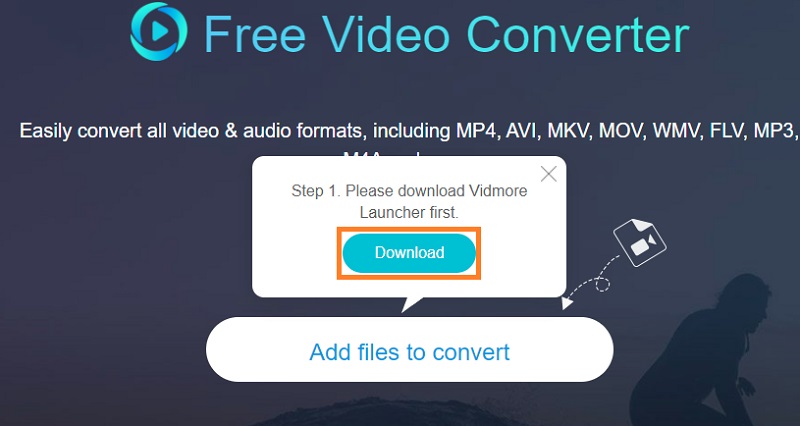
Vaihe 2. Seuraavaksi se avaa Tiedostonhallinta. Valitse muutettava AAC-tiedosto ja napsauta Avata -painiketta kansiosta ladataksesi tiedoston lopulta ohjelmaan.
Vaihe 3. Kun olet ladannut tiedoston, napsauta Musiikki -kuvaketta Profiili valikko audiolle. Nyt rastita kohtaan M4R -valintanappia valitaksesi sen tulostusmuodoksi. Lyö Muuntaa -painiketta aloittaaksesi muunnosprosessin.
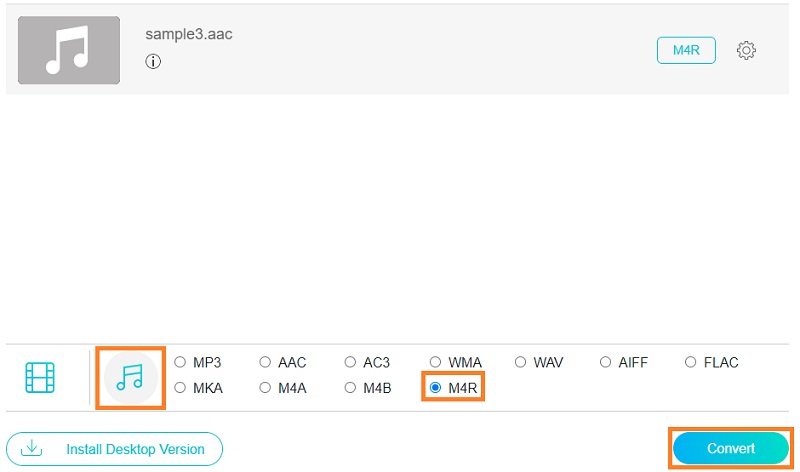
Osa 3. Usein kysytyt kysymykset AAC - M4R
Kuinka voin poistaa iTunes-kappaleiden suojauksen?
Voit poistaa iTunes-kappaleiden suojauksen muuntamalla ne äänitiedostoiksi, kuten MP3- ja OGG-äänitiedostoiksi. Tätä varten voit käyttää edellä mainittuja työkaluja saavuttaaksesi sen.
Mitä muotoa Apple käyttää soittoäänissään?
Apple-laitteet, pääasiassa iPhone, käyttävät M4R-soittoäänimuotona, joka käyttää tiukasti Advanced Audio Codingia tai AAC:ta oletuspakkausmallina.
Voinko muuntaa AAC:n MP3:ksi?
Joo. Voit tehdä tämän Macissa ja Windows PC:ssä iTunesin avulla. Tämän avulla voit muuntaa musiikkitiedostosi MP3-, AIFF-, WAV- ja muihin Applen tukemiin muotoihin.
Johtopäätös
Nyt sinulla on selkeä tieto parhaista AAC-M4R-muuntimet. On aivan selvää, että olemme listanneet kaksi menetelmää, jotka sisältävät offline- ja online-käytön. Se on sinun mieltymyksesi ja tarpeidesi mukaan, mikä menetelmä sopii parhaiten tilanteeseesi.

